Με το Windows 10 να αποσύρεται σύντομα, πολλοί από εμάς σκέφτονται να μεταβούν στο Linux. Ευτυχώς, δεν χρειάζεται να εγκαταλείψετε εντελώς το Windows για να αρχίσετε να χρησιμοποιείτε το Linux. Η χρήση δύο λειτουργικών συστημάτων είναι πιο εύκολη από ό,τι νομίζετε. Ξεκινάμε αμέσως το άρθρο μας “Το Linux σε Dual Boot είναι πιο εύκολο απ’ ότι νομίζετε”.

Διαβάστε επίσης και το άρθρο μας: Οδηγός Dual Boot Windows και Ubuntu
Γιατί να επιλέξετε διπλή εκκίνηση;
Θέλετε να αρχίσετε να χρησιμοποιείτε το Linux, αλλά δεν μπορείτε να εγκαταλείψετε εντελώς τα Windows. Η διπλή εκκίνηση του υπολογιστή ή του φορητού υπολογιστή σας με το Linux είναι μακράν ο καλύτερος τρόπος. Για να εκτελείτε και τα δύο λειτουργικά συστήματα χωρίς να χάνετε απόδοση. Χρειάζεται επανεκκίνηση για να αλλάξετε μεταξύ τους. Αλλά εφόσον έχετε SSD ως μονάδα εκκίνησης, ο χρόνος εκκίνησης δεν θα είναι πρόβλημα (τουλάχιστον στο Linux).
Η διπλή εκκίνηση είναι επίσης πλήρως αναστρέψιμη. Αποφασίζετε ότι θέλετε να μεταβείτε πλήρως σε ένα από τα δύο λειτουργικά συστήματα. Το μόνο που έχετε να κάνετε είναι να διαγράψετε το διαμέρισμα στο οποίο βρίσκεται το άλλο λειτουργικό σύστημα. Θυμηθείτε όμως να δημιουργήσετε αντίγραφα ασφαλείας για όλα τα σημαντικά αρχεία και δεδομένα πριν διαγράψετε τα διαμερίσματα του δίσκου. Η διαγραφή είναι μόνιμη και θα καταστρέψει όλα τα δεδομένα που σχετίζονται με το διαγραμμένο λειτουργικό σύστημα.

“Επιφάνεια εργασίας Linux Mint σε φορητό υπολογιστή ThinkPad”
Θα μπορούσατε αντ’ αυτού να χρησιμοποιήσετε μια εικονική μηχανή για να εκτελέσετε το Linux χωρίς να εγκαταλείψετε τα Windows. Ωστόσο, εάν σκέφτεστε να μεταβείτε πλήρως στο Linux, θα πρέπει να δοκιμάσετε τη συμβατότητα και την απόδοση του υλικού πριν από τη μετάβαση. Οι εικονικές μηχανές είναι βολικές, αλλά δεν παρέχουν την καλύτερη απόδοση. Για να μην αναφέρουμε ότι πιθανότατα θα πρέπει να αντιμετωπίσετε επιπλοκές όταν πρόκειται να μεταφέρετε το υλικό σας από το λειτουργικό σύστημα του κεντρικού υπολογιστή στην εικονική μηχανή.
Χρησιμοποιώ το Linux για προγραμματισμό και ανάπτυξη. Αν και διαθέτει σχεδόν όλα τα προγράμματα που χρησιμοποιώ καθημερινά, η μετάβαση στο Linux σημαίνει ότι θα πρέπει να εγκαταλείψω τα προγράμματα της Adobe και τη δυνατότητα να παίζω παιχνίδια εγγενώς. Σε τέτοιες περιπτώσεις, η διπλή εκκίνηση σας προσφέρει τα καλύτερα και των δύο κόσμων.
Η εγκατάσταση ενός δεύτερου λειτουργικού συστήματος είναι ευκολότερη από ό,τι νομίζετε
Η εγκατάσταση ενός λειτουργικού συστήματος δεν είναι κάτι που κάνετε καθημερινά, οπότε είναι φυσικό να νομίζετε ότι είναι μια περίπλοκη διαδικασία. Ωστόσο, οι σύγχρονες διανομές Linux είναι εκπληκτικά εύκολες στην εγκατάσταση. Το μόνο που χρειάζεστε είναι μια εκκινήσιμη μονάδα USB με τη διανομή Linux που θέλετε να χρησιμοποιήσετε, λίγο χώρο στον δίσκο αποθήκευσης και ένα ελεύθερο απόγευμα.
Για να το κάνω πιο απλό, χωρίζω τη διαδικασία εγκατάστασης σε τρία εύκολα βήματα:
- Δημιουργία εκκινήσιμης μονάδας USB με τη διανομή Linux της επιλογής σας
- Δημιουργία χώρου για το Linux στον δίσκο αποθήκευσης
- Εγκατάσταση και ρύθμιση του Linux
Η πρώτη επιλογή που πρέπει να κάνετε είναι να αποφασίσετε ποια διανομή Linux θα χρησιμοποιήσετε. Εγώ άφησα τα Windows 11 για το Linux και η διανομή που επέλεξα ήταν το Linux Mint. Είναι εξαιρετικά εύκολο στην εγκατάσταση και τη χρήση και υποστηρίζει το μεγαλύτερο μέρος του υλικού σας.
Υπάρχουν και άλλες διανομές Linux φιλικές προς τους αρχάριους που μπορείτε να επιλέξετε αν το Linux Mint δεν σας ενδιαφέρει. Ενώ εδώ θα προχωρήσουμε με το Linux Mint, η διαδικασία διπλής εκκίνησης θα είναι σχεδόν ίδια για όλες τις διανομές Linux, οπότε αυτά τα βήματα θα ισχύουν και σε αυτή την περίπτωση.
Δημιουργία εκκινήσιμης μονάδας USB Linux
Έχουμε καλύψει στο παρελθόν τον τρόπο εγκατάστασης του Ubuntu σε μονάδα USB και τα βήματα για το Linux Mint είναι πανομοιότυπα. Για να ξεκινήσετε, θα πρέπει να κατεβάσετε ένα αρχείο ISO της τελευταίας έκδοσης του Linux Mint, μαζί με το Rufus.
Ενώ τα αρχεία κατεβαίνουν, πάρτε ένα USB 3.0 (ή νεότερο) flash drive με τουλάχιστον 8GB χώρο. Βεβαιωθείτε ότι το drive δεν περιέχει σημαντικά δεδομένα, καθώς αυτή η διαδικασία απαιτεί να το διαμορφώσετε (να το διαγράψετε εντελώς). Μόλις κατεβάσετε τα πάντα, ξεκινήστε το Rufus και ακολουθήστε τα παρακάτω βήματα:
- Επιλέξτε το USB drive σας από το αναπτυσσόμενο μενού Device
- Βεβαιωθείτε ότι το αναπτυσσόμενο μενού Boot selection (Επιλογή εκκίνησης) είναι ρυθμισμένο σε Disk (Δίσκος) ή ISO image (Εικόνα ISO). Κάντε κλικ στο κουμπί Select (Επιλογή) δίπλα στο αναπτυσσόμενο μενού και επιλέξτε το αρχείο ISO του Linux Mint που κατεβάσατε
- Μόλις το Rufus ολοκληρώσει τη φόρτωση του αρχείου ISO, όλες οι άλλες επιλογές θα συμπληρωθούν αυτόματα. Αφήστε τις άλλες ρυθμίσεις στις προεπιλεγμένες τιμές τους και κάντε κλικ στο κουμπί Start (Έναρξη) για να ξεκινήσετε τη δημιουργία του εκκινήσιμου USB
- Ανάλογα με το αρχείο ISO που κατεβάσατε, το Rufus μπορεί να σας ρωτήσει αν θέλετε να γράψετε το ISO ως εικόνα ISO ή ως εικόνα DD. Επιλέξτε την επιλογή Write in ISO Image mode για να συνεχίσετε
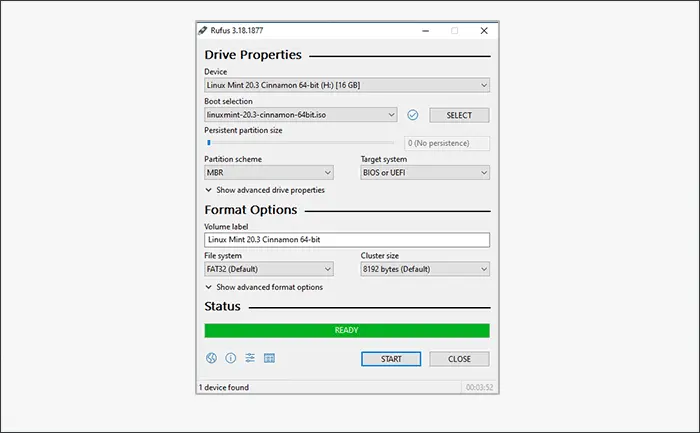
Αυτό είναι όλο που χρειάζεστε για να αποκτήσετε μια λειτουργική εκκινήσιμη μονάδα USB Linux. Το επόμενο βήμα είναι να δημιουργήσετε χώρο στη μονάδα αποθήκευσης όπου μπορείτε να εγκαταστήσετε το Linux.
Δημιουργία χώρου για το Linux
Ο τρόπος με τον οποίο δημιουργείτε χώρο για το Linux στο σύστημά σας εξαρτάται από τον αριθμό των μονάδων αποθήκευσης που διαθέτετε και τον διαθέσιμο χώρο. Έχω δύο ξεχωριστές μονάδες στο φορητό υπολογιστή μου: η μία εκτελεί Linux και η άλλη Windows. Ωστόσο, εφόσον διαθέτετε αρκετό χώρο αποθήκευσης, μπορείτε να εκτελέσετε και τα δύο λειτουργικά συστήματα από μία μόνο μονάδα χωρίς κανένα πρόβλημα.
Συνιστώ να διαθέτετε τουλάχιστον 100 GB χώρου για την εγκατάσταση του Linux Mint, αλλά μπορείτε να τα καταφέρετε και με μόλις 25 GB. Δεν χρειάζεται να δημιουργήσετε εσείς οι ίδιοι ένα επιπλέον διαμέρισμα για να εγκαταστήσετε το Linux. Μπορείτε να το ρυθμίσετε αργότερα, κατά τη διάρκεια της διαδικασίας εγκατάστασης του Linux.
Ωστόσο, σε περίπτωση που η διανομή που χρησιμοποιείτε δεν ανιχνεύσει την προϋπάρχουσα εγκατάσταση των Windows, θα χρειαστεί να δημιουργήσετε χώρο στη μονάδα δίσκου σας για το Linux. Επιπλέον, η λειτουργία Fast Startup στα Windows τείνει να δημιουργεί προβλήματα στα διαμερίσματα Linux που έχουν δημιουργηθεί στον ίδιο δίσκο, κάτι που μπορεί να προκαλέσει προβλήματα και στα δύο λειτουργικά συστήματα και μπορεί ακόμη και να εμποδίσει την εκκίνηση του υπολογιστή σας.
Κάτι μπορείτε να κάνετε γι’ αυτό
Μπορείτε να απενεργοποιήσετε το Fast Startup για να διορθώσετε το πρόβλημα. Αλλά αν θέλετε να λάβετε όλες τις δυνατές προφυλάξεις, μπορείτε να χρησιμοποιήσετε το εργαλείο Διαχείριση δίσκων στα Windows για να συρρικνώσετε ένα από τα διαμερίσματά σας και να δημιουργήσετε μη κατανεμημένο χώρο αποθήκευσης για το Linux. Ακολουθήστε τα παρακάτω βήματα:
- Κάντε δεξί κλικ στο κουμπί Έναρξη ή πατήστε Win + X και, στη συνέχεια, κάντε κλικ στην επιλογή Διαχείριση δίσκων από το μενού που εμφανίζεται
- Κάντε κλικ στο διαμέρισμα που θέλετε να συρρικνώσετε, κάντε δεξί κλικ πάνω του και επιλέξτε Συρρίκνωση τόμου…
- Εισαγάγετε το μέγεθος του χώρου που θέλετε να συρρικνώσετε (σε MB) και κάντε κλικ στο κουμπί Συρρίκνωση. Για παράδειγμα, για να απελευθερώσετε 100 GB, εισαγάγετε «100,000».
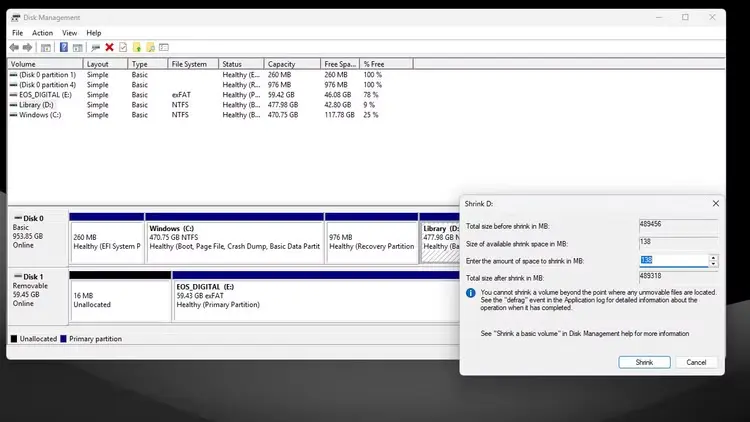
Μετά από αυτό, θα πρέπει να δείτε ένα μαύρο χώρο με την ένδειξη Unallocated (Μη κατανεμημένο), τον οποίο θα χρησιμοποιήσετε για να εγκαταστήσετε το Linux.
Εγκατάσταση του Linux
Πριν εγκαταστήσετε το Linux, πρέπει να γνωρίζετε ποιο πλήκτρο του πληκτρολογίου σας επιτρέπει να εισέλθετε στο BIOS του υπολογιστή σας. Αυτό μπορεί να διαφέρει ανάλογα με τον κατασκευαστή και ακόμη και μεταξύ διαφορετικών μοντέλων, αλλά μια γρήγορη αναζήτηση στο Google ή ένας έλεγχος του εγχειριδίου του υπολογιστή σας θα σας δώσει την απάντηση.
Γενικά, πλήκτρα όπως Esc, F2, F10 ή F12 χρησιμοποιούνται για να ανοίξετε το BIOS. Αν χρειάζεστε βοήθεια, δείτε τον αναλυτικό οδηγό μας για την είσοδο στο BIOS στα Windows 10/11. Μόλις βρείτε το πλήκτρο BIOS, ακολουθήστε τα παρακάτω βήματα:
- Κλείστε τον υπολογιστή σας και συνδέστε τη μονάδα USB εκκίνησης Linux που δημιουργήσατε
- Ξεκινήστε ξανά τον υπολογιστή. Μόλις το κάνετε, συνεχίστε να πατάτε το πλήκτρο BIOS μέχρι να δείτε το BIOS. Βρείτε το μενού εκκίνησης και επιλέξτε τη μονάδα USB εκκίνησης
- Τώρα θα πρέπει να εκκινήσετε το Linux Mint. Κάντε διπλό κλικ στο εικονίδιο Εγκατάσταση Linux Mint στην επιφάνεια εργασίας για να ξεκινήσετε τη διαδικασία εγκατάστασης
- Ακολουθήστε τις οδηγίες στην οθόνη για να επιλέξετε τη γλώσσα, τη διάταξη πληκτρολογίου και άλλες ρυθμίσεις. Βεβαιωθείτε ότι έχετε επιλέξει την επιλογή Εγκατάσταση κωδικοποιητών πολυμέσων όταν σας ζητηθεί
- Στην ενότητα Τύπος εγκατάστασης, επιλέξτε Εγκατάσταση Linux Mint παράλληλα με το Windows Boot Manager. Θα δείτε ένα ρυθμιστικό που σας επιτρέπει να κατανείμετε χώρο στο δίσκο μεταξύ των Windows και του Linux Mint. Εναλλακτικά, εάν θέλετε να χρησιμοποιήσετε έναν αποκλειστικό χώρο που έχετε δημιουργήσει, επιλέξτε Something else (Κάτι άλλο) και επιλέξτε το διαμέρισμα που έχετε δημιουργήσει
- Ακολουθήστε τις οδηγίες στην οθόνη για να ολοκληρώσετε την εγκατάσταση
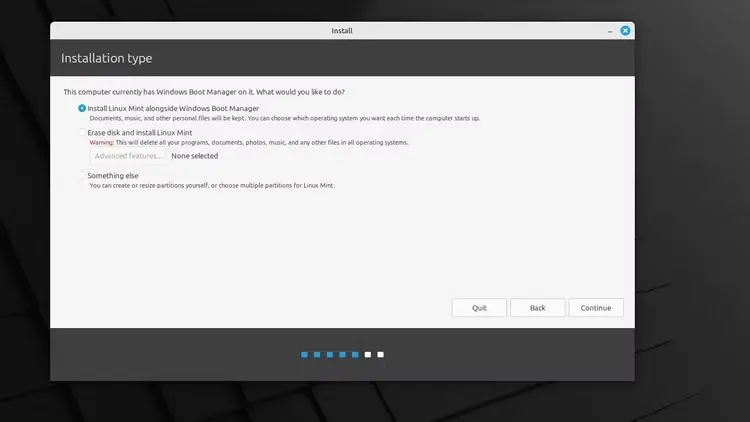
Είσαστε στα τελειώματα
Μόλις ολοκληρωθεί η εγκατάσταση, θα σας ζητηθεί να επανεκκινήσετε τον υπολογιστή σας. Τώρα θα πρέπει να δείτε ένα μενού εκκίνησης που σας επιτρέπει να επιλέξετε εάν θέλετε να εκκινήσετε τα Windows ή το Linux κάθε φορά που ξεκινάτε τον υπολογιστή σας.
Από αυτό το σημείο και μετά, όποτε θέλετε να αλλάξετε λειτουργικό σύστημα, απλά επανεκκινήστε και επιλέξτε το άλλο λειτουργικό σύστημα από το μενού εκκίνησης. Αυτό ήταν: έχετε έναν υπολογιστή με διπλή εκκίνηση!
Αν σας μπερδεύει η εναλλαγή μεταξύ Windows και Linux, δεν χρειάζεται απαραίτητα να εγκαταλείψετε το ένα λειτουργικό σύστημα για να χρησιμοποιήσετε το άλλο. Η διπλή εκκίνηση είναι πολύ πιο απλή από ό,τι παλιά και μπορείτε να απολαύσετε τα καλύτερα και των δύο λειτουργικών συστημάτων σε έναν μόνο υπολογιστή.
Διαβάστε και το άρθρο μας: Βήμα-προς-βήμα οδηγός μετάβασης από τα Windows στο Linux
Μπορείτε να κατεβάσετε επίσης δωρεάν, πολύ ενδιαφέροντα e-books που έφτιαξα σχετικά με τη δημιουργία websites. Αλλά και για γλώσσες προγραμματισμού, εδώ στα free downloads.
Μπορείτε επίσης να βρείτε και να αντιγράψετε εκπληκτικές προτροπές (Prompts). Για γεννήτριες εικόνων “AI Text to Image” που συγκέντρωσα με κόπο. Μαζί με τα δείγματα των παραγόμενων εικόνων εδώ και εδώ.


